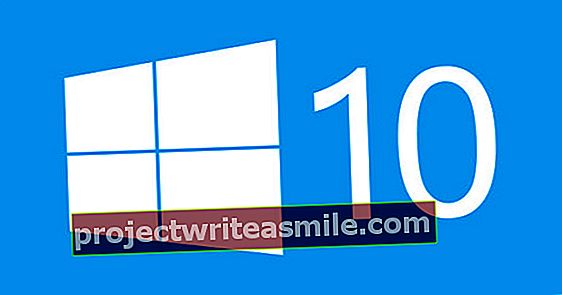Microsoft Outlook je bezpochyby najznámejší poštový program. Vedeli ste však, že k tomuto softvéru existujú aj vynikajúce alternatívy? Urobili sme výber alternatív Outlooku, ktoré ponúkajú rovnaké alebo ešte lepšie funkcie.
Windows Live Mail
Pre domáce použitie môžete začať s programom Windows Live Mail. Najnovšiu verziu tohto programu, ktorú môžete zadarmo používať, nájdete na Windows Live. Windows Live Mail je súčasťou služby Windows Live, ktorá zahŕňa aj Hotmail a Messenger.
1. Rozloženie
Kedysi existoval Outlook Express, ktorého názov výrazne naznačoval, že ide o zoštíhlenú verziu Outlooku. Aplikáciu Outlook Express odvtedy nahradil program Windows Live Mail. Pomocou služby Windows Live Mail môžete spravovať svoje e-mailové správy tak, ako ste zvyknutí z aplikácie Outlook. Program má preto do značnej miery porovnateľný formát. Na ľavej strane nájdete prehľad všetkých účtov. Vľavo dole uvidíte odkazy na kalendár, zoznam kontaktov, kanály RSS a diskusné skupiny. Vpravo nájdete svoje poštové správy, ukážku a miniatúrny kalendár.
2. Prepojte webmail
V porovnaní s Microsoft Outlook má Windows Live Mail dokonca množstvo ďalších funkcií. Dobrým príkladom toho je schopnosť vybaviť váš webmail (napr. Hotmail alebo Gmail) priamo v programe Windows Live Mail. Je to užitočné, pretože v Outlooku na to potrebujete externé rozšírenie. V službe Live Mail kliknite na kartu Súbor (vľavo od Štart) a vyberte možnosti / E-mailové účty. stlač tlačidlo Pridať a vyber si Email účet. V ďalšom okne zadajte svoju e-mailovú adresu a heslo. Je pravdepodobné, že program Windows Live Mail môže samostatne konfigurovať ďalšie nastavenia. Funkcia webovej pošty podporuje populárne e-mailové služby, ako sú Hotmail a Gmail. Po dokončení sa pridajú do ponuky vľavo a každý účet má svoju vlastnú farbu.

Windows Live Mail je nástupcom programu Outlook Express.
3. Nastavte pravidlá správ
Pravidlá správ hrajú v Outlooku dôležitú úlohu a môžete s nimi pracovať aj v programe Windows Live Mail. Kliknite na kartu Priečinky a potom na tlačidlo Pravidlá správ. Okno nastavení je takmer rovnaké ako okno programu Outlook. Najskôr vyberiete jednu alebo viac podmienok a potom jednu alebo viac súvisiacich akcií. V treťom poli upravte popis kliknutím na podčiarknuté slová. V poslednom poli zadajte vlastné pravidlo s vhodným menom. Potvrďte kliknutím na Uložiť pravidlo. S poštovými správami, ktoré spĺňajú zadané kritériá, sa zaobchádza podľa tohto pravidla. Môžete samozrejme vytvoriť viac kritérií. V hlavnom okne Pravidlá nájdete všetky pravidlá. Tu môžete tiež upraviť poradie pravidiel. Vyberte pravidlo a kliknite na ikonu Hore alebo Dole. Pravidlo môžete použiť aj priamo. Ak to chcete urobiť, vyberte ho a kliknite na Nainštalovať teraz. Pravidlo sa vykoná okamžite vo vybranej schránke.

Windows Live Mail je nástupcom programu Outlook Express.
4. Naplánujte si schôdzku
Šikovnou možnosťou, ktorú program Outlook ponúka, je, že môžete e-mail zmeniť na schôdzku tak, aby okamžite skončila v kalendári. To je možné aj v programe Windows Live Mail. Vyberte e-mailovú správu, ktorú chcete skopírovať do kalendára, a kliknite na tlačidlo Pridať do kalendára. Toto tlačidlo sa nachádza na karte Štart. Potom môžete určiť čas a dokonca si vybrať, v akom kalendári má byť schôdzka zahrnutá. To je pekné, ak udržiavate viac kalendárov. Spokojný? Potvrďte kliknutím na Uložiť a zavrieť.

E-mailovú správu možno tiež previesť na schôdzku v programe Windows Live Mail.
5. Pohľad na diskusiu
Ak často dostávate viac správ na rovnakú tému, vaša schránka sa môže poriadne zaplniť. V zobrazení diskusie sú zoskupené správy, ktoré patria k sebe. Zobrazenie diskusie môžete povoliť sami v programe Windows Live Mail. Kliknite na kartu Socha a potom na tlačidlo Diskusie. Ak teraz pre On správy, ktoré patria k sebe, sú teraz zoskupené. Displej môžete kedykoľvek vypnúť opätovným stlačením Diskusie a potom pre od vybrať.